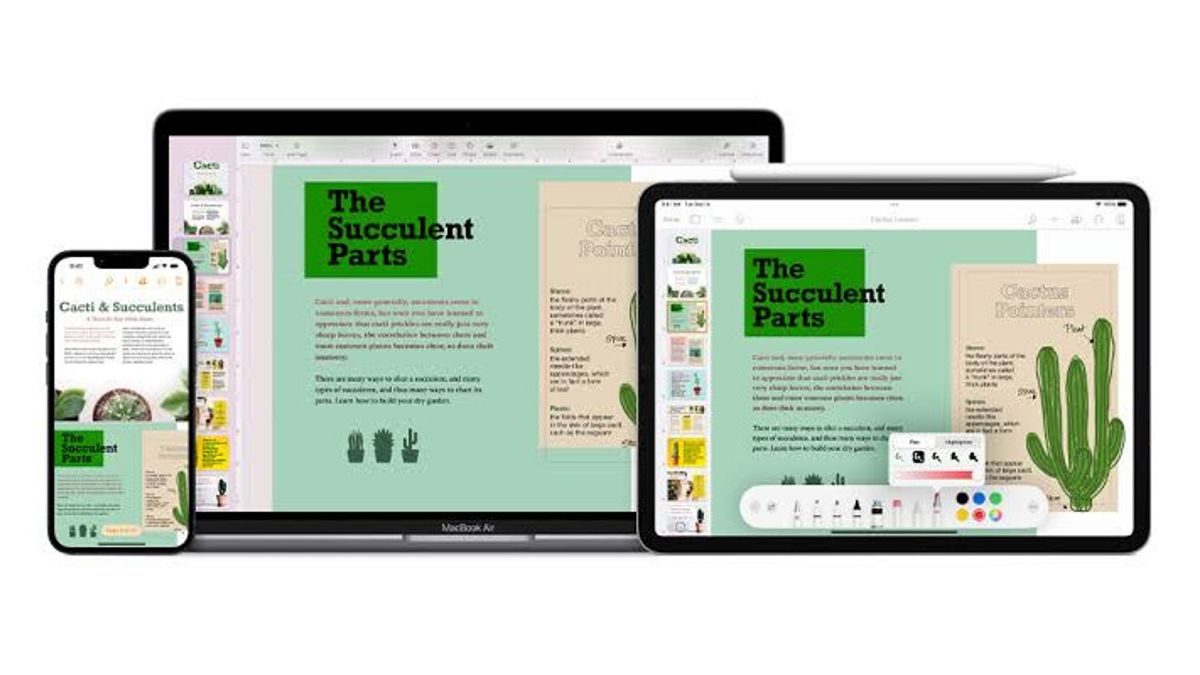من الأفضل إذا قمت بحفظ التوقيعات الرقمية ، وهذا سيجعل العملية أسهل. لا تحتاج أيضا إلى إعادة طلاء توقيعك على الصفحات.
للحصول على معلومات ، Apple Pages هو معالج نصوص ، وهذا التطبيق هو جزء من سلسلة إنتاجية iWork ويعمل على أنظمة التشغيل macOS و iPadOS و iOS ، المتوفرة على iCloud على الويب.
إليك كيفية إدراج التوقيعات على صفحات Apple عبر iPhone أو iPad.
إضافة صور لتوقيعك
إذا كان لديك صورة توقيع، يمكنك وضعها في المستند في بضع خطوات فقط.
1. افتح المستند على Pages وضع المؤشر في المكان الذي تريده للتصوير.
2. حدد الوسائط في شريط الأدوات.
3. حدد صورة إذا كانت الصورة موجودة في تطبيق الصور. ثم حدد صورة لوضعها في المستند.
أو حدد ما إذا كانت الصورة موجودة في مكان آخر على iPhone أو iPad. ابحث عن الصورة وحددها وحددها. إذا كانت الصورة موجودة على سطح المكتب أو في المجلد المفتوح، فيمكنك سحبها مباشرة إلى Pages.
4. سترى بعد ذلك صورة لتوقيعك في المستند الخاص بك ، ثم يمكنك سحب الزاوية لتغيير حجمها مع الحفاظ على نسبة العرض إلى الارتفاع.
أو، حدد الصورة واستخدم الزر تنسيق في شريط الأدوات لفتح الشريط الجانبي. ثم، افتح علامة التبويب إعدادات واستخدم قسم الحجم على اللوحة الجانبية لضبط البعد.
see_also]
- https://voi.id/teknologi/229163/space-perspective-beli-kapal-untuk-dijadikan-pelabuhan-antariksa-terapung-pertama-di-dunia
- https://voi.id/teknologi/229155/waymo-segera-luncurkan-minivan-listrik-otonom-kendaraan-tanpa-stir-pedal-dan-spion
- https://voi.id/teknologi/229166/otoritas-korsel-bekukan-rp1-6-triliun-dana-dari-co-founder-terraforms-labs-shin-hyun-seong
- https://voi.id/teknologi/229149/para-ahli-institut-alan-turing-london-prediksi-inggris-akan-tersingkir-di-perempat-final-piala-dunia-2022
- https://voi.id/teknologi/229141/namanya-dicatut-warren-buffett-tegaskan-berkshire-hathaway-inc-tidak-miliki-situs-broker-kripto
إضافة توقيع إلى الصفحات عبر iPhone أو iPad
ربما كنت تعمل على مستندات Pages على iPhone أو iPad. يمكنك إدراج صورة توقيع، أو التقاطها بالكاميرا، أو استخدام أداة رسم لإنشاء توقيع.
1. افتح مستند صفحتك وضع المؤشر في المكان الذي تريد توقيعه فيه.
2. على iPhone ، انقر فوق علامة الجمع في الأعلى وحدد علامة التبويب الوسائط. على ال iPad، اضغط على زر الوسائط في الجزء العلوي.
3. حدد صورة أو فيديو إذا كانت الصورة موجودة في تطبيق الصور. ثم حدد لإضافته إلى المستند.
أو حدد الكاميرا إذا كنت تريد التقاط صورة لتوقيعك من الموقع الفعلي. اضغط على زر رنا لالتقاط صورة، وحدد استخدام صورة لإدراجها.
4. يمكنك أيضا تحديد صورة لتوقيع اسمك مباشرة على جهازك. حدد أداة Pena، ووقع اسمك، ثم اضغط على تم لاستخدام رسم.
5. بمجرد ظهور توقيعك في المستند ، يمكنك سحب الزاوية لتغيير حجمها.
يمكنك أيضا تحديد الصور، والنقر فوق أيقونة تنسيق، واستخدام الإعدادات في علامة التبويب Susun لتخصيص الحجم أو الموضع أو التدوير. هذا مقتبس من الاتجاهات الرقمية ، الاثنين 21 نوفمبر.
The English, Chinese, Japanese, Arabic, and French versions are automatically generated by the AI. So there may still be inaccuracies in translating, please always see Indonesian as our main language. (system supported by DigitalSiber.id)